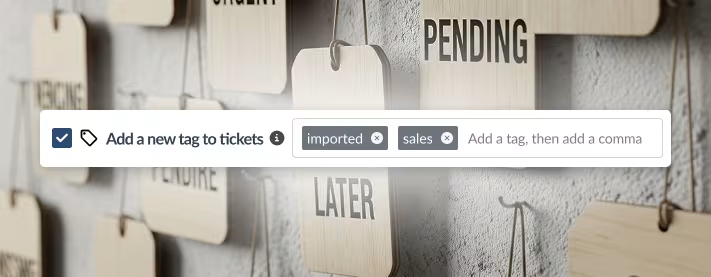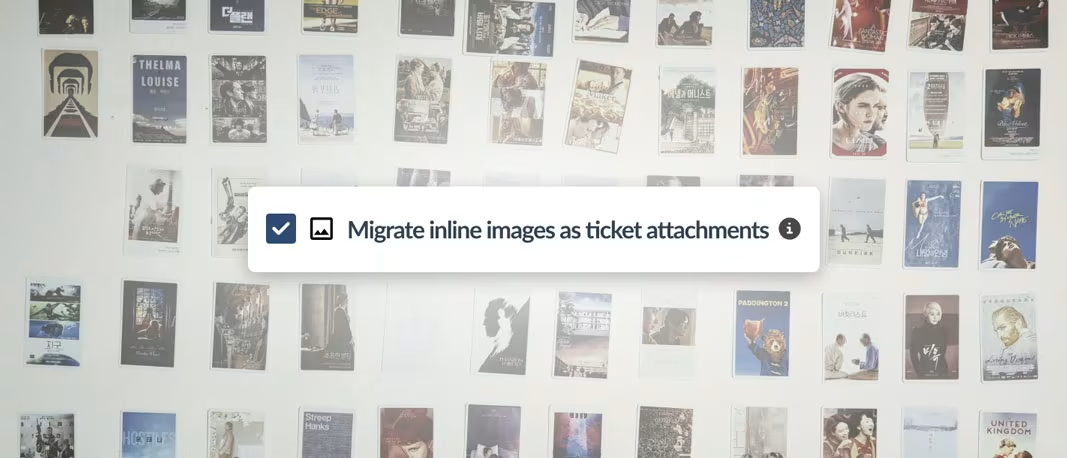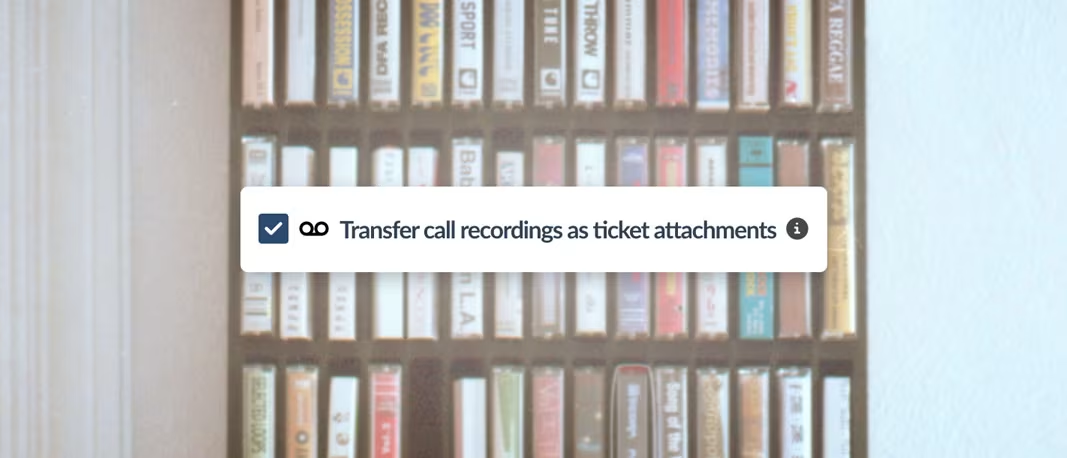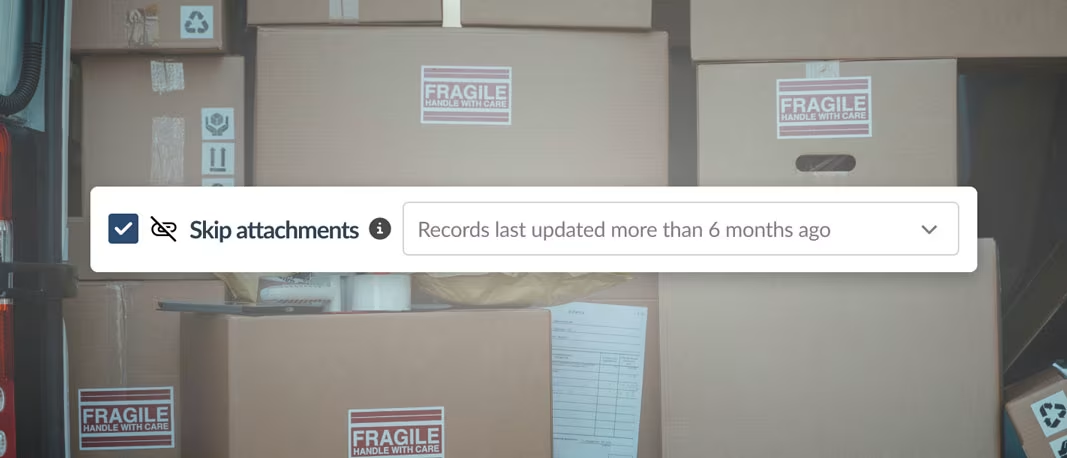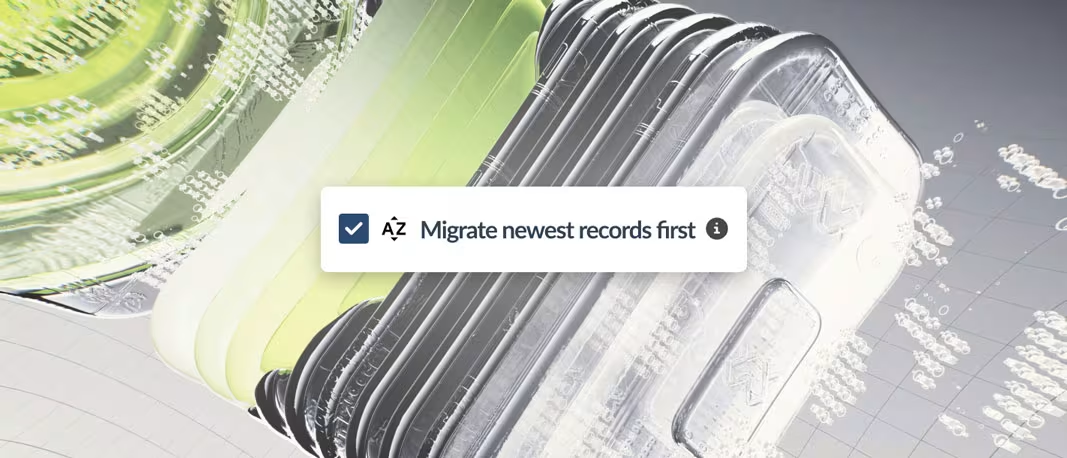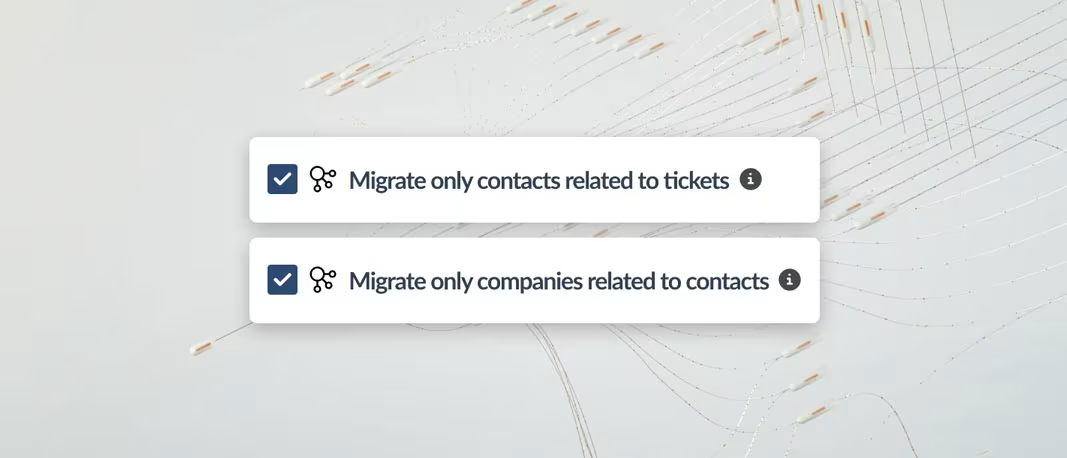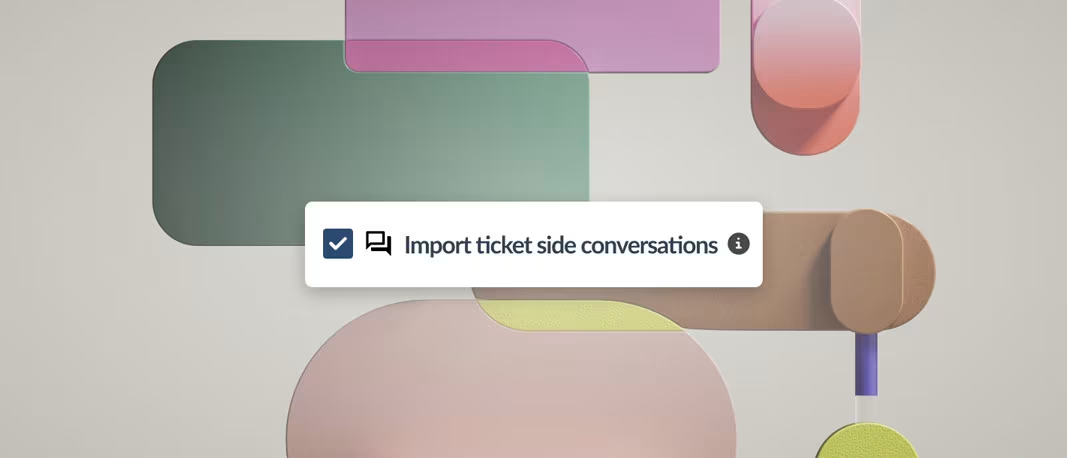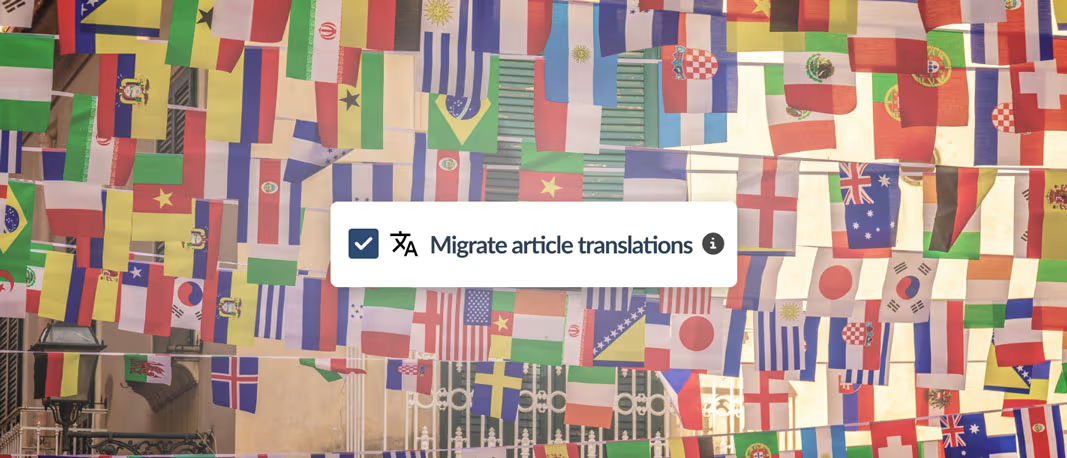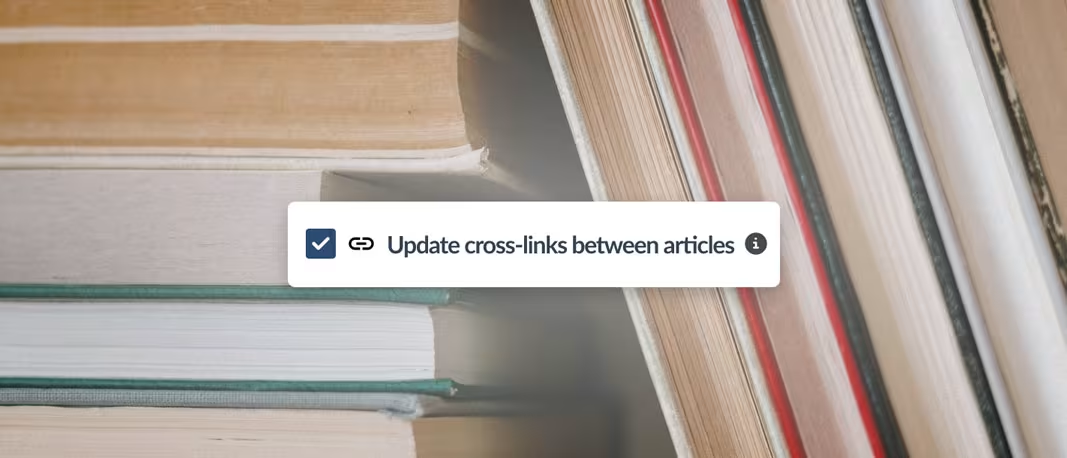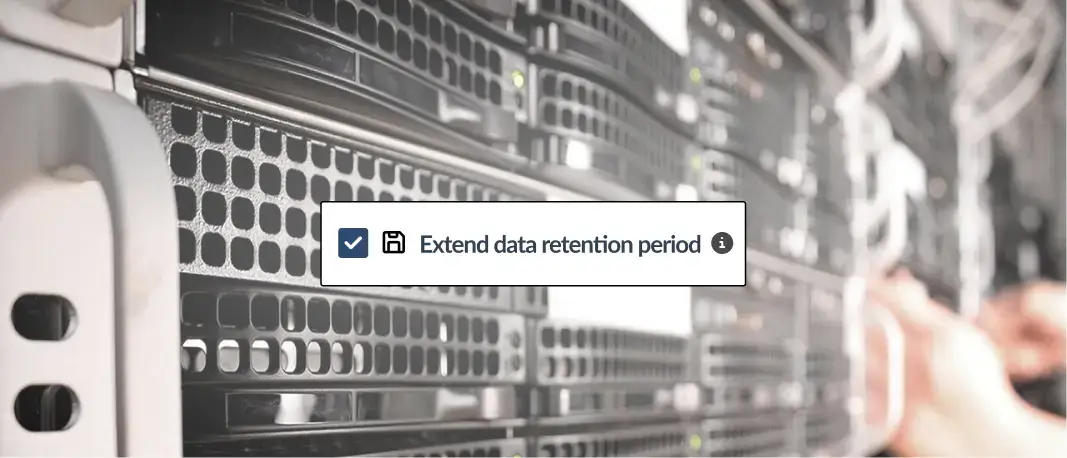Am besten bewertete Migrationsoption unserer Kunden
Das nützlichste benutzerdefinierte Feature für uns war die Möglichkeit, nur die mit den migrierten Tickets verknüpften Kunden zu übertragen. Mit dieser Anpassung konnten wir Tickets in Chargen migrieren, Geld sparen und sicherstellen, dass das Zielsystem live weiterläuft.